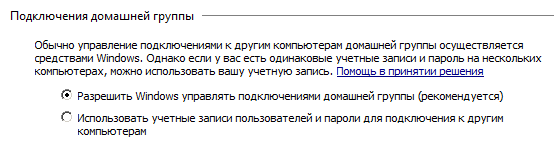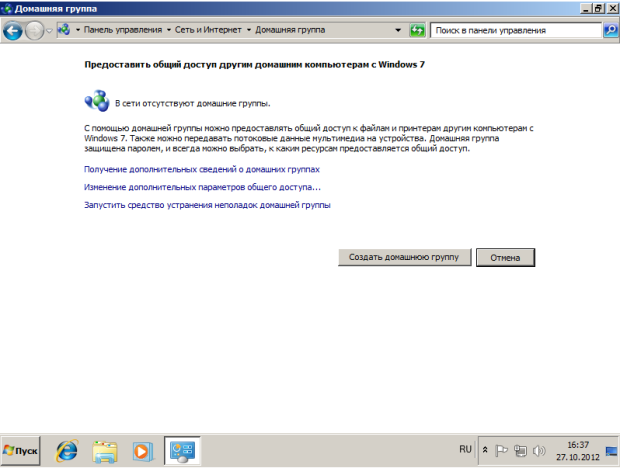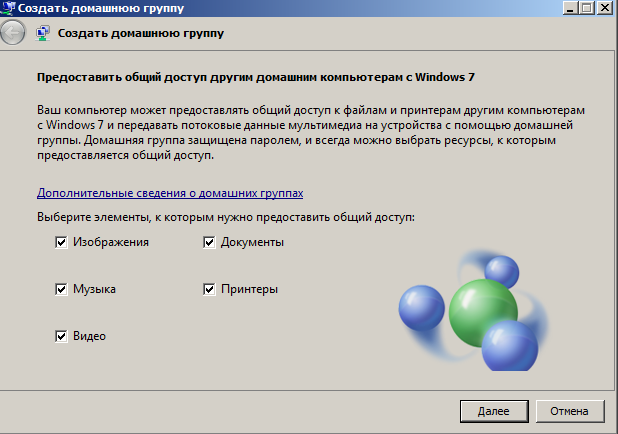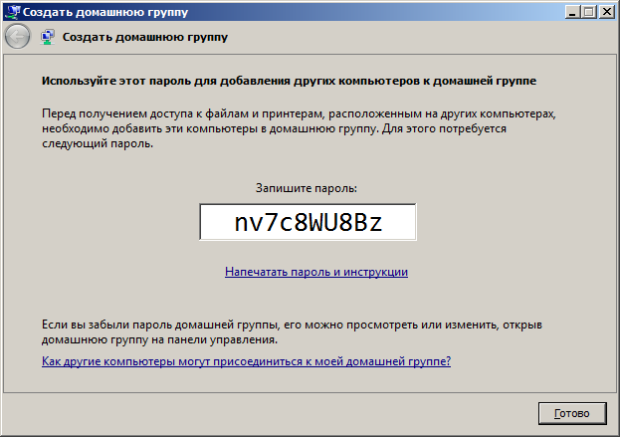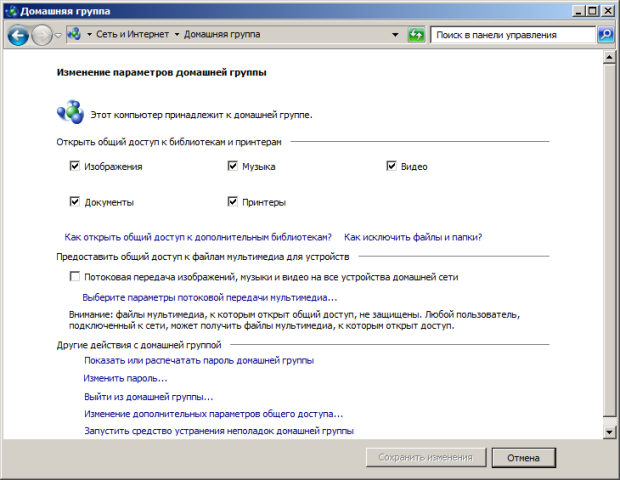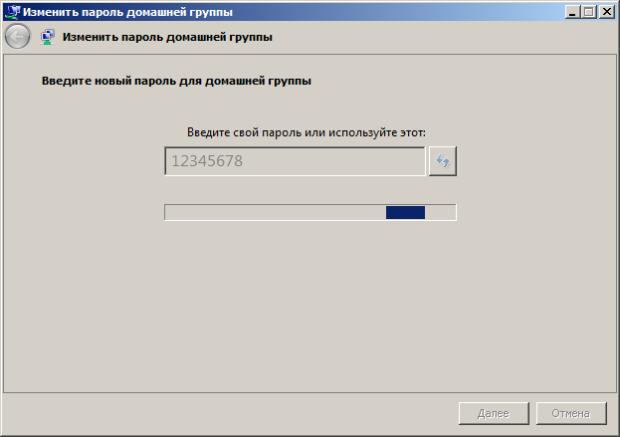Работа с домашней группой в операционной системе Windows 7
Домашняя группа
Домашняя группа – инструмент Windows 7 для быстрой настройки общего доступа к файлам и принтерам, призванный облегчить создание домашней сети простыми пользователями. Иначе говоря, если у вас дома имеется небольшая локальная сеть, то имеет смысл внутри домашней сети, на одном из компьютеров создать домашнюю группу. После создания домашней группы, все остальные компьютеры могут присоединиться к этой домашней группе. Перед тем как создавать домашнюю группу убедитесь, что:
- Ваша версия ОС Windows 7 позволяет создавать домашние группы. Дело в том, что присоединиться к домашней группе может любая версия Windows 7, а создать группу можно только в версиях Home Premium, Professional, Ultimate и Enterprise. Иначе говоря, отпадают версии Начальная (Starter) и Домашняя базовая (Home Basic).
- В окне Дополнительные параметры управления общим доступом установлен переключатель Разрешить Windows управлять подключениями домашней группы ( рис. 28.1).
- В окне Центр управления сетями и общим доступом ваше сетевое расположение - Домашняя сеть ( рис. 28.2).
Итак, на физическом ПК PC_0 выполните команду Пуск-Панель управления-Выбор параметров домашней группы и общего доступа к данным. Затем в окне Домашняя группа нажмите на кнопку Создать домашнюю группу – рис. 28.3.
На первом шаге мастера создания домашней группы вам предстоит выбрать элементы, к которым предоставляется доступ в домашней группе ( рис. 28.4). После того как все необходимые элементы для домашней группы будут выбраны, нажмите на кнопку Далее.
После завершения процесса создания домашней группы, операционная система сгенерирует безопасный пароль для использования домашней группы – рис. 5.
Для того, чтобы изменить восьмизначный пароль для доступа к домашней группы в сети выполните команду Пуск-Панель управления-Выбор параметров домашней группы и общего доступа к данным-Изменить пароль ( рис. 28.6 и рис. 28.7).
Примечание
Обратите внимание на то, что в этом окне вы можете вывести компьютер из домашней группы, а также изменить состав ресурсов сети, входящих в группу.